프린터에 오류가 표시되지만 무엇이 잘못되었는지 알 수 없습니까? 아니면 오류 코드 알림 없이 프린터가 멈췄습니까?
하드 리셋을 통해 문제를 해결할 수 있는 경우도 있습니다. 캐논 프린터는 3가지 방법으로 재설정할 수 있습니다. 프린터를 재설정하는 방법을 단계별로 알려드리겠습니다.
- 전원 재설정을 수행
- 디스플레이를 통해 재설정
- 프린터 버튼으로 재설정
여기에서는 CANON 프린터를 다양하게 재설정하는 방법에 대한 간단한 솔루션을 설명합니다. 확인해 보세요.
캐논 프린터 재설정
방법 1: 전원 재설정 수행(소프트 재설정)
이 재설정을 사용하면 캐논 프린터를 전원 공급 장치에서 꺼낼 수 있습니다. 이미 문제가 해결되었을 수도 있습니다. 다음과 같이 할 수 있습니다:
- 프린터를 끄십시오.
- 소켓에서 커넥터를 꺼냅니다. 프린터가 케이블로 컴퓨터나 노트북에 연결되어 있습니까? 또한, 이것을 제거하십시오.
- 1분 이상 기다리세요.
- 프린터의 커넥터를 소켓에 꽂고 프린터를 켜십시오.
방법 2: 디스플레이를 통해 재설정(프린터 시스템 재설정)
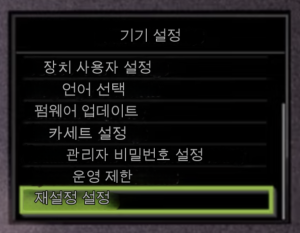
디스플레이를 통해 재설정
캐논 프린터를 껐다가 켜 보았으나 문제가 해결되지 않았습니까? 프린터 시스템을 재설정하십시오.
- 프린터에서 설정을 누릅니다.
- 장치 설정으로 이동하여 확인을 누릅니다. 재설정으로 이동하여 확인을 누릅니다.
- 모두 재설정으로 이동하여 확인을 누릅니다. 예를 선택합니다.
- 확인을 누르세요. 이제 프린터가 재설정되었습니다.
캐논 프린터에 디스플레이가 없나요? 다음 방법으로 프린터를 재설정하는 방법을 읽어보세요.
방법 3: 버튼을 사용하여 재설정
CANON 프린터에 디스플레이가 없거나 디스플레이가 더 이상 응답하지 않습니까? 아래 단계에 따라 재설정을 수행할 수 있습니다.
- 프린터를 끄십시오.
- 정지 버튼을 약 2초간 길게 누르세요. 빨간색 거꾸로 된 삼각형으로 중지 버튼을 알아볼 수 있습니다.

버튼으로 재설정
- 정지 버튼을 계속 누른 상태에서 ON/OFF 버튼도 2초간 길게 누르세요.
- 중지 버튼을 놓고 켜기/끄기 버튼을 누르고 있습니다.
- ON/OFF 버튼을 누른 상태에서 정지 버튼을 5번 누르세요.
- 켜기/끄기 버튼을 놓습니다.
- 프린터가 자체적으로 재설정되고 이후 자동으로 다시 시작됩니다.
사전 지식이 있는 경우 CANON 서비스 도구 (service tool)를 통해 프린터를 재설정할 수도 있습니다. 자세한 내용은 기사를 확인하세요.
캐논 프린터를 재설정하는 방법에는 여러 가지가 있습니다. 이 튜토리얼이 도움이 되기를 바랍니다. 질문이 있으면 댓글을 남겨주세요.